谷歌浏览器插件怎么卸载
 谷歌浏览器电脑版
谷歌浏览器电脑版
硬件:Windows系统 版本:122.0.6261.6 大小:101.13MB 语言:简体中文
评分: 发布:2023-07-22 更新:2024-04-12 厂商:谷歌信息技术(中国)有限公司
谷歌浏览器插件怎么卸载?谷歌浏览器的插件功能能够让用户在谷歌浏览器中体验更多的服务,不断提升上网体验,提高工作、学习效率,因此很多用户都会在使用谷歌浏览器过程中安装插件。那么问题来了,安装后不用的插件如何删除卸载呢?为了给系统减压,用户可以尽量删除一些不用的插件。小编今天带来了谷歌浏览器卸载插件新手教程,快来一起学习吧。

谷歌浏览器卸载插件新手教程
1、打开google浏览器(如图所示)。

2、点击Google浏览器右上角的三个点(如图所示)。
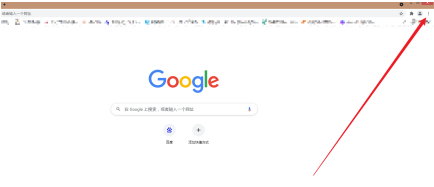
3、接着依次选择更多工具,扩展程序(如图所示)。
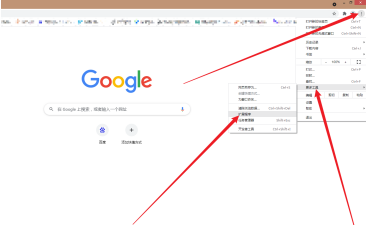
4、在扩展程序里找到需要的关闭的插件,点击下方按钮将其关闭就可以了(如图所示)。
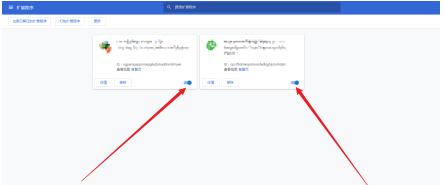
5、点击移除就可以卸载当前插件(如图所示)。
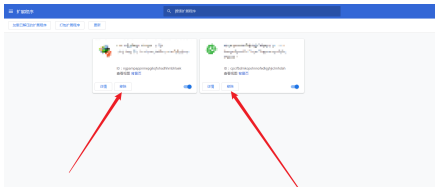
以上就是chrome官网站分享的【谷歌浏览器插件怎么卸载-谷歌浏览器卸载插件新手教程】全部内容,需要删除卸载谷歌浏览器插件的用户可以参考上面的步骤设置。
上一篇: 谷歌提示该扩展程序未列在Chrome网上应用店中怎么办-解决谷歌提示不在应用商店的方法 下一篇: 谷歌浏览器如何安装倍速插件-谷歌浏览器快速安装倍速插件的方法
其他攻略
 5691
5691
 2024/03/24
阅读
2024/03/24
阅读
 36316
36316
 2024/02/16
阅读
2024/02/16
阅读
 31988
31988
 2024/01/06
阅读
2024/01/06
阅读
 12512
12512
 2023/12/26
阅读
2023/12/26
阅读
 25108
25108
 2023/12/24
阅读
2023/12/24
阅读
相关教程
 1357
1357
 2024/04/22
阅读
2024/04/22
阅读
 1319
1319
 2024/04/21
阅读
2024/04/21
阅读
 1253
1253
 2024/04/20
阅读
2024/04/20
阅读
 1485
1485
 2024/04/17
阅读
2024/04/17
阅读
 2622
2622
 2024/04/16
阅读
2024/04/16
阅读
专题推荐
 3676
3676
 2024/04/15
阅读
2024/04/15
阅读
 4893
4893
 2024/04/05
阅读
2024/04/05
阅读
 5778
5778
 2024/03/29
阅读
2024/03/29
阅读
 5542
5542
 2024/03/23
阅读
2024/03/23
阅读
 27927
27927
 2024/03/18
阅读
2024/03/18
阅读
